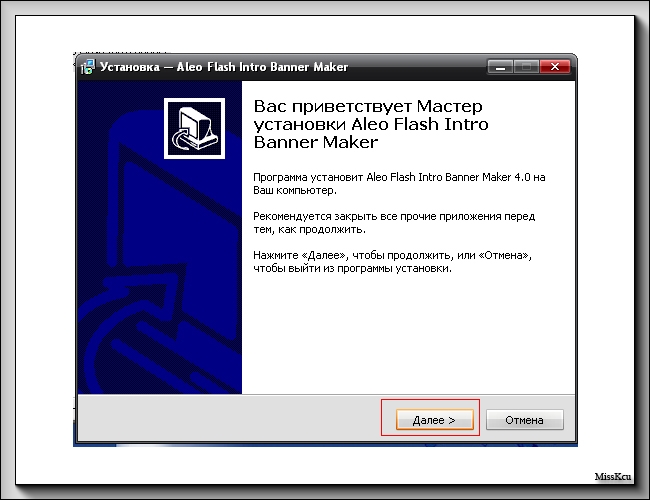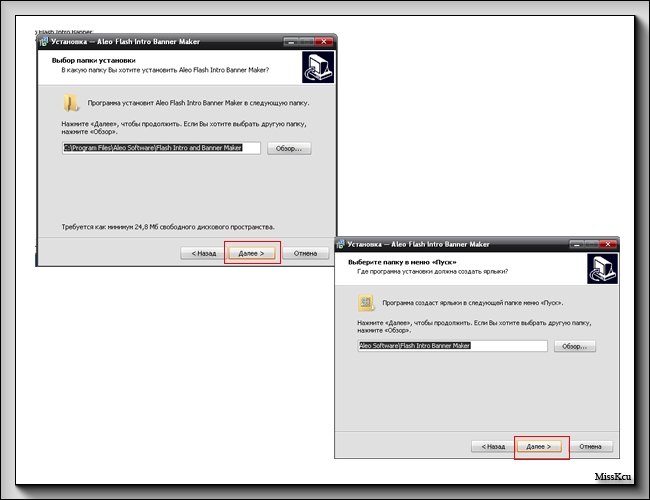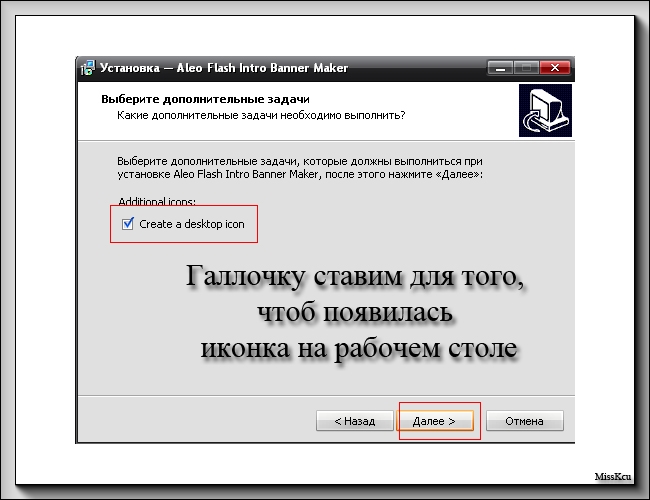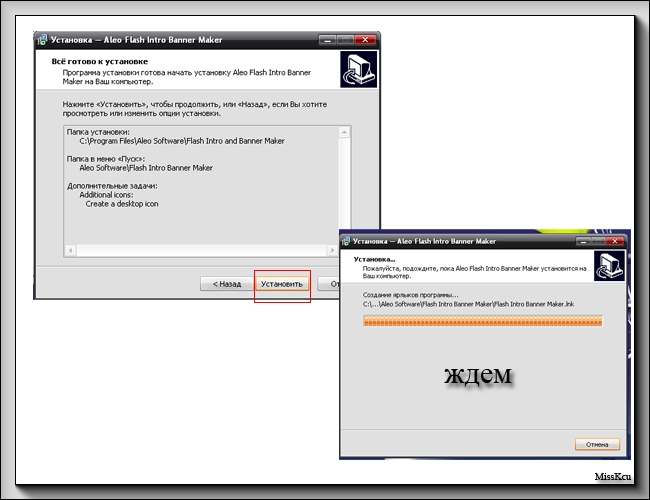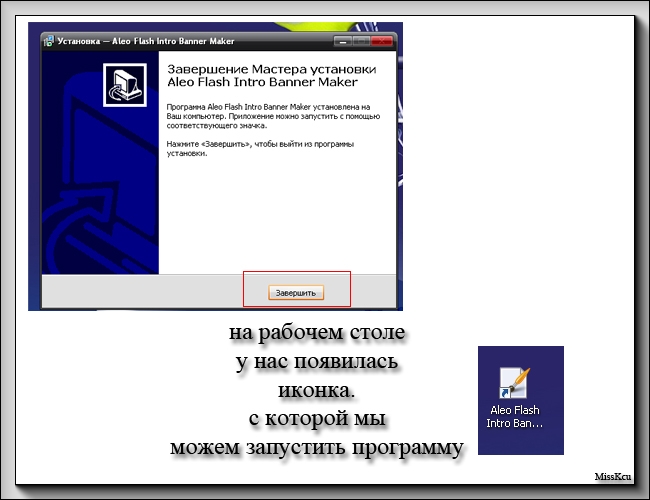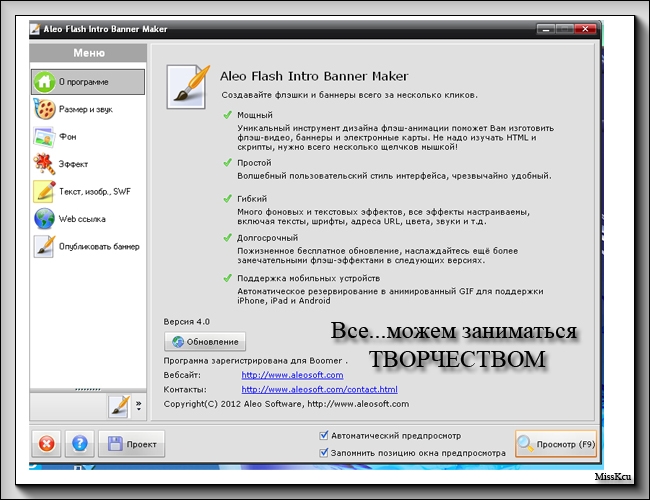-Рубрики
- Для себя (36)
- Формулы (17)
- Полезные советы (14)
- Религия (11)
- Ссылки - Уроки Коллажа в Corel (11)
- Анимация-картинки (8)
- Aleo Flash Banner (7)
- Красивые надписи (6)
- Клипарт осень (6)
- Кнопочки для переходов (4)
- Политика (3)
- Грибочки (3)
- Музыка (3)
- Под рукой (2)
- Мультиварка (2)
- Corner-A ArtStudio (2)
- ВИДЕО-ролики (2)
- Браузеры (2)
- Клипарт - винтажный (2)
- Память (1)
- Футажи (1)
- Клипарт зима (1)
- Баннеры (1)
- Уменьшение веса картинки (1)
- генератор цвета (1)
- Переводчик (1)
- Стихи (1)
- Клипарт - куклы (1)
- (0)
- Наборы для коллажей (0)
- Jasc Animation shop (15)
- µTorrent (10)
- Microsoft Word (3)
- ProShow Producer (244)
- Sony Vegas (6)
- Анимация (308)
- Блюда в мультиварке (5)
- Бродилка по урокам (55)
- Видео уроки (106)
- Все для дневника (191)
- Все для фотошоп (36)
- Высказывания,цитаты... (7)
- Генераторы текста (1)
- Готовим в горшочках (8)
- Засолки (20)
- Здоровье (128)
- Кисти ФШ (27)
- Клипарт девушки (12)
- Клипарт декор (25)
- Клипарт пары (4)
- Клипарт цветы (43)
- Клипарты (140)
- Компьютер (110)
- КОРЕЛ (118)
- Корел переводы (97)
- КОРЕЛ уроки (176)
- Красивые картинки (21)
- Красивые работы (22)
- Кулинария (316)
- Кулинария выпечка (102)
- Кулинария запеканки (26)
- Кулинария соленья,варенья (75)
- Маски для ФШ (7)
- МОИ РАБОТЫ (105)
- Мои работы в Корел (20)
- Мои работы ФШ (84)
- Молитвы (2)
- Музыка (12)
- Наборы для коллажей (13)
- Огурцы и все о них (36)
- Пицца (4)
- Плагины (123)
- Помидоры и все о них (21)
- Помощь (0)
- Программы (151)
- Разное (134)
- Рамки (92)
- Салаты (33)
- Сало (9)
- СКРАП-наборы (26)
- Схемы (12)
- Уроки (87)
- Уроки Ли ру (76)
- Уроки фотошоп (622)
- Уроки ФШ ( коллажи) (231)
- Фильмы (29)
- Флешки (38)
- Фоны (113)
- Шрифты (15)
-Поиск по дневнику
-Подписка по e-mail
-Статистика
Записей: 3438
Комментариев: 1072
Написано: 5238
Другие рубрики в этом дневнике: Шрифты(15), Футажи(1), Формулы(17), Фоны(113), Флешки(38), Фильмы(29), Уроки ФШ ( коллажи)(231), Уроки фотошоп(622), Уроки Ли ру(76), Уменьшение веса картинки(1), Схемы(12), Стихи(1), СКРАП-наборы(26), Сало(9), Салаты(33), Религия(11), Рамки(92), Разное(134), Программы(151), Помощь(0), Помидоры и все о них(21), Политика(3), Полезные советы(14), Под рукой(2), Плагины(123), Пицца(4), Переводчик(1), Память(1), Огурцы и все о них (36), Наборы для коллажей(0), Наборы для коллажей(13), Мультиварка(2), Музыка(3), Музыка(12), Молитвы(2), Мои работы ФШ(84), Мои работы в Корел(20), МОИ РАБОТЫ(105), Маски для ФШ(7), Кулинария соленья,варенья(75), Кулинария запеканки(26), Кулинария выпечка(102), Кулинария(316), Красивые работы(22), Красивые надписи(6), Красивые картинки(21), КОРЕЛ уроки(176), Корел переводы(97), КОРЕЛ(118), Компьютер(110), Кнопочки для переходов(4), Клипарты(140), Клипарт цветы(43), Клипарт пары(4), Клипарт осень(6), Клипарт зима(1), Клипарт декор(25), Клипарт девушки(12), Клипарт - куклы(1), Клипарт - винтажный(2), Кисти ФШ(27), Здоровье(128), Засолки(20), Для себя(36), Грибочки(3), Готовим в горшочках(8), Генераторы текста(1), генератор цвета(1), Высказывания,цитаты...(7), Все для фотошоп(36), Все для дневника(191), Видео уроки(106), Бродилка по урокам(55), Браузеры(2), Блюда в мультиварке(5), Баннеры(1), Анимация-картинки(8), Анимация (308), Sony Vegas(6), ProShow Producer(244), Microsoft Word(3), Corner-A ArtStudio(2), Aleo Flash Banner(7), µTorrent(10), ВИДЕО-ролики(2), Jasc Animation shop(15), Ссылки - Уроки Коллажа в Corel (11), (0)
Урок от Beauti_Flash, как вставить кнопку "Далее" |
Это цитата сообщения Beauti_Flash [Прочитать целиком + В свой цитатник или сообщество!]
|
Видеоуроки для новичков ЛиРу |
Это цитата сообщения Veta-z [Прочитать целиком + В свой цитатник или сообщество!]
|
Вырезаем видео в программе VirtualDub 1.8.6Rus Урок от Надежды_Рекуновой |
Это цитата сообщения Надежда_Рекунова [Прочитать целиком + В свой цитатник или сообщество!]
|
Урок как сохранить картинки с Яндекс. |
Это цитата сообщения ledi_Meledi [Прочитать целиком + В свой цитатник или сообщество!]
|
Всё о YOUTUBE. От А до Я... |
Это цитата сообщения Olga_S-M [Прочитать целиком + В свой цитатник или сообщество!]
|
Создание анимации в программе Sqirlz Water Reflections |
Это цитата сообщения marinapetrova1950 [Прочитать целиком + В свой цитатник или сообщество!]
|
Эффект плавающих звёзд |
Это цитата сообщения Лариса_Гурьянова [Прочитать целиком + В свой цитатник или сообщество!]
|
Как сделать превью картинки |
Это цитата сообщения Лариса_Гурьянова [Прочитать целиком + В свой цитатник или сообщество!]

ПАМЯТКА НАЧИНАЮЩИМ БЛОГГЕРАМ
Превью́ (от английского preview — предварительный просмотр) означает в узком смысле уменьшенное изображение, при нажатии на которое открывается большая картинка. Иногда такую иконку ласково называют «превью́шкой»

|
Уменьшаем число кадров в анимации |
Это цитата сообщения Lyudmila_Lyu [Прочитать целиком + В свой цитатник или сообщество!]
Было - 75 кадров, вес - 13,3 мб.

Стало - 10 кадров, вес - 1,7 мб.
|
Соединить песни онлайн. |
Это цитата сообщения LiSu [Прочитать целиком + В свой цитатник или сообщество!]
|
Как сохранить на компьютер flash с сайта? |
Это цитата сообщения Cadmii [Прочитать целиком + В свой цитатник или сообщество!]
|
|
Где и как использовать ссылки на флешки |
Это цитата сообщения Н_НИНА [Прочитать целиком + В свой цитатник или сообщество!]
Дорогие друзья, многие спрашивают как и где можно использовать готовые ссылки на флеш, описываю подробно.
1.
http://www.yapfiles.ru/files/311502/25.swf -это ссылка на флешку
2.
flash=800,600,здесь ссылка на флешку это формула, куда надо вставить ссылку, указанную выше, вместо слов «здесь ссылка на флешку»
3.
4.
flash=800,600, http://www.yapfiles.ru/files/311502/25.swf -так выглядит готовая формула со вставленной ссылкой, естественно, это все надо взять в квадратные скобки. Будьте внимательны, после цифр и запятой не должно быть пробела.
Теперь рассмотрим, где можно использовать флешки
1.
Вставить в комментарий, желательно вставить только ссылку, чтобы не нагружать пост флешкой, получатель кликнет на ссылку и увидит флешку
2.
Kто хочет научиться, ИДЕМ СЮДА

|
КАК СОЗДАТЬ ВРЕМЕННЫЙ ПОЧТОВЫЙ АДРЕС И ДЛЯ ЧЕГО ЭТО НУЖНО! |
Это цитата сообщения Шадрина_Галина [Прочитать целиком + В свой цитатник или сообщество!]
Серия сообщений " Полезное о компьютере":
Часть 1 - Устанавливаем автоматический веб переводчик в МАЗИЛЕ
Часть 2 - Хотите проверить свой компьютер на наличие уязвимости в интернете
Часть 3 - Все нужны браузеры Интернета в одном месте!
Часть 4 - Как установить скаченные шрифты в это несложно, и будет понятно даже новичкам.
Часть 5 - КАК СОЗДАТЬ ВРЕМЕННЫЙ ПОЧТОВЫЙ АДРЕС И ДЛЯ ЧЕГО ЭТО НУЖНО!
Часть 6 - Создаем на рабочем столе свою секретную папку.
Часть 7 - КОМПЬЮТЕРНАЯ ГРАМОТА ДЛЯ НАЧИНАЮЩИХ
|
НОВЫЙ КОД НА ЮтУБе.Мой урок |
Это цитата сообщения Lyubov0848 [Прочитать целиком + В свой цитатник или сообщество!]
МОЙ УРОК НОВЫЙ КОД НА ЮтУБе. Сейчас я пошла на Ютуб за видео,взяла код и поставила в блог. Но видео нет,в редакторе стоит код,я его вам показала на скрине, вот так он выглядит и на предпросмотре ролик не видно  Нужно аккуратно вставить после кавычек http: в двух местах.Смотрите на скрине А вот видео уже с поправкой |

|
Как загрузить флешку с компьютера в дневник? |
Это цитата сообщения Лариса_Гурьянова [Прочитать целиком + В свой цитатник или сообщество!]
Мы все знаем, как загрузить картинку в дневник... Обычно, для этого используем или Яндекс-фотки или Радикал-фото
Сегодня меня спросили, а как вставить флешку с компьютера в дневник? Рассказываю..))
Идем в «ЯП файлы» - бесплатный сервис для хранения мультимедийных файлов

|
КАК ЗАГРУЖАТЬ И РЕДАКТИРОВАТЬ ФЛЕШ ФАЙЛЫ НА ЛИ.РУ. |
Это цитата сообщения Flash_Magic [Прочитать целиком + В свой цитатник или сообщество!]
Всем доброе время суток!
Сегодня хочу поделиться своим опытом,
Как загрузить на Ли.ру любой флеш файл со своего компьютера,
отредактировать его и правильно сделать пост.
1. В верхней панели дневника выбираем НАПИСАТЬ

2. Откроется окно редактора, выбираем ПРОСТОЙ РЕДАКТОР

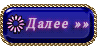
|
Как создать, запомнить и выложить схемы. Часть 1 |
Это цитата сообщения Innessina [Прочитать целиком + В свой цитатник или сообщество!]
Для начала ставлю схему, на которой легче будет прочесть!!!

Автор: Innessina
Создана: 06.11.2009 10:17
Скопировали: 15 раз
Установили: 10 раз
Примерить схему | Cохранить себе
Вот схема, которая стояла в эти дни... Так как я могу схему сменить!
ВЫРАЖАЮ БЛАГОДАРНОСТЬ
Я БЛАГОДАРЮ
ИМЕННО ВАШИ ПОСТЫ ЛЯГУТ В ОСНОВУ МОЕГО!!!
Сама я не в соей тарелке, т.к. никогда не делала свой пост из чужих! Но, к сожалению, это вынужденное действо! Уж очень хочется помочь знакомым! Ведь это легко - создать свое чудо! Объяснение долгое, а делается схема в течении 5 минут максимум!
Я несколько раз порывалась составить пост сама, но останавливалась! Как на пальцах объяснить??? Как рассказать без картинок создание схем для дневника!? Проблема в том, что, к сожалению, на данный момент, я не могу ставить скрин - фото в комп по техническим причинам... Объяснять на пальцах это тяжело... Несколько раз я бралась за объяснения, но потом бросала попытку...
Этот пост соберется из нескольких постов от
Думаю, составители искомых постов меня не убьют!
Я ни в коей мере не претендую на авторство, но свою лепту по мере сил и возможностей и я внесу! В сообществе было изложено очень КРАТКО, ПРОСТО ПОКАЗАНО СХЕМАТИЧНО, а у
Кстати,
Итак, пост - цитата в большей мере для моих друзей, представляющих прекрасную половину, и не очень ладящих с компом! То есть таких как я! Я не умоляю ни чьих достоинств и умственных способностей, но иногда людям надо просто подробно ознакомится с темой, чтоб понять как к это работает! Поэтому, я пишу очень подробно, там где необходимо разложить по полкам! Мне этого так не хватало!!!!!!!
Я ЕЩЕ РАЗ ПРИНОШУ СВОИ ИЗВИНЕНИЯ АВТОРАМ, Я НИКОГО НЕ ХОЧУ ОБИДЕТЬ ИЛИ ПРИСВОИТЬ ЧЕЙ-ТО ТРУД, Я ПРОСТО СТАРАЮСЬ ОБЪЯСНИТЬ БОЛЕЕ ПОДРОБНО, ЧЕМ БЫЛО У ВАС!
Меня периодически спрашивают как делать схемы, как их выставлять и копировать? Я долго думала, как соединить воедино, то, до чего я дошла сама, и как подробно объяснить создание схемы. И вот в сообществе
Я взяла на себя наглость и собрала несколько постов воедино!!! Это цитаты постов , которые я буду дополнять подробными разъяснениями! Мои пояснения будут заключаться в том, что я объясню, как собрала схему, которую вы видите, как сохранить схему и выставить ее на всеобщее обозрение и просто дополню своими пояснениями четкую графику азбуки сотворения схем! Читать далее
|
Подписать картинку |
Это цитата сообщения ВЕТЕР__ПЕРЕМЕН [Прочитать целиком + В свой цитатник или сообщество!]
Быстро наложить текст на картинку без графических редакторов:
В значения width и height вместо многоточий ставятся размеры картинки (их можно узнать из пункта “Свойства” вашей картинки)
Можно изменить значение valign="bottom" .
Измениться положение текста на картинке.
"bottom" (текст - внизу) изменить на "middle"( текст будет отображаться посередине) или изменить на "top" (текст окажеться вверху).
font color="#FF0000" - Цвет текста.
size="+2" - Размер текста.
Чем больше цифра, тем крупнее шрифт.
Вот примерный результат.
| Ветер перемен |
|---|
Серия сообщений "~ < htmlka >":
Часть 1 - <htmlka>
Часть 2 - Подписать картинку. (памятка)
Часть 3 - Памятка по html
Часть 4 - Текст обтекает картинку.
...
Часть 19 - Генератор таблиц
Часть 20 - Урок по таблицам...полезный)))
Часть 21 - Увеличить изображения по клику
|
АНИМАЦИЯ МОИХ КОЛЛАЖЕЙ В ПРОГРАММЕ.УРОК ПО ПРОСЬБЕ МОИХ ЧИТАТЕЛЕЙ. |
Это цитата сообщения LEDY_ANGEL [Прочитать целиком + В свой цитатник или сообщество!]
МИЛЫЕ МОИ ЧИТАТЕЛИ.РЕШИЛА ВСЕ-ТАКИ НАПИСАТЬ УРОК ПО АНИМАЦИИ.ИЛИ КАК Я АНИМИРУЮ СВОИ КОЛЛАЖИ.
В ПЕРВУЮ ОЧЕРЕДЬ СКАЧАЙТЕ ПРОГРАММУ.
Системные требования:
•All Versions of Windows, including 98, Me, XP, 2000, 2003 Server, Vista and 7, 32bit and 64bit.
•Adobe Flash Player 9 and above installed in Internet Explorer.
Особенности RePack/Portable:
• Инсталятор вылечен
• Интерфейс русский и английский(русский по умолчанию)
• Возможность тихой установки с ключом /silent
• Portable версия зарегистрирована, русифицирована, не требует установки в систему.
Год/Дата Выпуска: 2012
Версия: v4.0
Разработчик: Copyright© 2012 Aleo Software All Rights Reserved.
Разрядность: 32bit
Совместимость с Vista: полная
Совместимость с Windows 7: полная
Язык интерфейса: Английский + Русский
Таблетка: не требуется
- Дата
- Размер
- 14.2Мб
Версия: 4.0
Язык: Русский
Платформа: Windows XP, Windows Vista, Windows 7, Windows 8
Лекарство: Присутствует
Размер: 14.24 Мб
Официальный сайт: aleosoft.com
жмем на кнопку и качаем
ИНСТРУКЦИЯ ПО УСТАНОВКЕ:
ГОТОВЫ? НУ ПОЕХАЛИ!
НА ПРИМЕРЕ ЭТОГО КОЛЛАЖА.
СОЗДАЛИ КОЛЛАЖ И ПОШЛИ В ПРОГРАММУ.
1.Два раза щелкнем по значку с ручкой.программа откроется.

2.

ВОТ И ВСЕ.ВРОДЕ ПОНЯТНО ОБЪЯСНИЛА.БУДУТ ВОПРОСЫ-ЗАДАВАЙТЕ.
ВАША Ledy Angel.
Серия сообщений "программы":
Часть 1 - портативные программы
Часть 2 - КРАСИВЫЕ НАДПИСИ 3D+КОД.ПРОГРАММА АВРОРА.УРОК.
Часть 3 - УСТАНОВКА ПРОГРАММЫ Aurora 3D Text & Logo Maker
Часть 4 - АНИМАЦИЯ МОИХ КОЛЛАЖЕЙ В ПРОГРАММЕ.УРОК ПО ПРОСЬБЕ МОИХ ЧИТАТЕЛЕЙ.
Часть 5 - как пропатчить фильтр(пошаговая инструкция)
Часть 6 - Установка и активация Alien Eye Candy 7 - Русская версия
Часть 7 - Как во время установки плагина или фильтра отключить интернет.
Часть 8 - Урок для тех у кого фотошоп не хочет работать.ВСЕ И СРАЗУ.
Часть 9 - Если ВДРУГ СЛУЧИТСЯ ТОЖЕ ЧТО И У МЕНЯ С КОМПЪЮТЕРОМ.
|
Очистка картинок в программе StepRecompo |
Это цитата сообщения Мила-Милена [Прочитать целиком + В свой цитатник или сообщество!]
|
Серия сообщений "Recomposit":
Часть 1 - Пример очистки фона в программе Recomposit
Часть 2 - Очистка картинок в программе StepRecompositProRus
|



















































 Надеюсь Вам понравилось?
Надеюсь Вам понравилось? 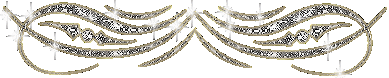
 Очень часто, найдя какой-либо ресурс (на который мы попали впервые, перейдя по случайной ссылке) нам предлагает пройти регистрацию (например, для получения ссылки на скачивание нужного нам файла). Мы хотим получить эту ссылку, но понимаем, что данный ресурс нам нужен только один раз и после скачивания нужного файла мы больше не будем заходить на данный сайт. Что же делать?
Очень часто, найдя какой-либо ресурс (на который мы попали впервые, перейдя по случайной ссылке) нам предлагает пройти регистрацию (например, для получения ссылки на скачивание нужного нам файла). Мы хотим получить эту ссылку, но понимаем, что данный ресурс нам нужен только один раз и после скачивания нужного файла мы больше не будем заходить на данный сайт. Что же делать?